- Datoteke CSV se lahko iz več razlogov poškodujejo in postanejo neuporabne.
- Spodaj boste našli seznam rešitev za obnovitev take datoteke, odvisno od tega, kaj je povzročilo težavo.
- Za druge vaje o skoraj vsem, kar je povezano s programsko opremo, glejte Stran za odpravljanje težav.
- Podobna vodiča lahko najdete v našem Zbirka člankov v storitvi Office 365, zato si oglejte.

Ta programska oprema bo zagotovila, da bodo vaši gonilniki delovali in vas tako varovala pred pogostimi napakami računalnika in okvaro strojne opreme. Preverite vse svoje voznike zdaj v treh preprostih korakih:
- Prenesite DriverFix (preverjena datoteka za prenos).
- Kliknite Zaženite optično branje najti vse problematične gonilnike.
- Kliknite Posodobi gonilnike da dobite nove različice in se izognete sistemskim okvaram.
- DriverFix je prenesel 0 bralci ta mesec.
Datoteka CSV, sicer znana kot datoteka z vrednostmi, ločenimi z vejico, je oblika, ki shranjuje alfanumerične podatke v obliki tabele, vendar v obliki navadnega besedila.
Takšne datoteke imajo podatkovne zapise, od katerih je vsaka zbirka vsaj dveh (ali več) polj, ločenih z vejicami. Te lahko uvozite ali izvozite iz programov, kot sta Excel ali Open Office Calc, ki shranjujejo podatke v strukturi vrstice-stolpca.
Vzroki za poškodovano datoteko CSV so:
- Kontrolni znaki ASCII na koncu vrstice, ki jih ni mogoče natisniti
- Ločila v besedilu datotek CSV
- Prelomi vrstic v poljih, ki nimajo dvojnih narekovajev
- Uporaba neveljavnih znakov, kot so -, (),.,: * In drugi
- Prazne vrstice na koncu poškodovane datoteke CSV, ki imajo ločilo
- Dolga števila, ki imajo vodilne ničle
- Neveljavna oblika datoteke CSV
- Datoteka CSV ne uporablja UTS (8 kodiranje)
Če želite popraviti poškodovano datoteko CSV, smo spodaj našteli nekaj rešitev, ki vam pomagajo obnoviti dokument nazaj v uporabni obliki.
Hitri nasvet:
Preden začnemo iskati rešitve, vam lahko predlagamo, da uporabite neodvisno orodje za obnovitev, ki bo opravilo delo namesto vas. Morda bo manj zamudno, še posebej, če ste manj tehnološki geek.
Na tej opombi je Stellar Data Recovery odlična možnost. Če želite izvedeti več o tem orodju, si oglejte našo super Stellar Data Recovery pregled.
To je tvoja priložnost, da recover brezplačno do 1 GB izgubljenih ali izbrisanih dokumentov, e-poštnih podatkovnih datotek, video posnetkov, fotografij, vključno s podatki iz poškodovanega ali z zlonamerno okuženo diskom.
Uporabite ga lahko za osebni računalnik z operacijskim sistemom Windows 10 ali zunanji trdi disk in je združljiv s stotinami formatov datotek, csv. vključena.

Obnovitev zvezdnih podatkov
S tem preprostim in učinkovitim orodjem v samo nekaj korakih obnovite poškodovane datoteke CSV v prvotno obliko.
Obiščite spletno mesto
Kako lahko obnovim poškodovane datoteke CSV?
- Z drugo programsko opremo odprite datoteko CSV ali uvozite in popravite v Excelu
- Uporabite kodiranje Unicode UTF-8
- Posebne rešitve
- Z Notepadom ali Excelom ustvarite datoteko CSV in jo popravite
- Obnovite s funkcijo samodejnega prekrivanja
- Obnovite s pomočjo datoteke TMP
- Obnovite poškodovano datoteko CSV iz prejšnje različice
1. Z drugo programsko opremo odprite datoteko CSV ali uvozite in popravite v Excelu
- Odprite Excel - nov delovni zvezek.
- Kliknite Podatki zavihek.
- Izberite Iz besedila pod Pridobite zunanje podatke odsek.

- Prebrskajte poškodovano datoteko CSV.
- Kliknite Uvozi.
- Izberite Ločilo in Naslednji.
- Izberite Vejica in kliknite Naslednji.
- Kliknite stolpec s številkami in kliknite Besedilo.
- Za vse stolpce ponovite korake s številkami in kliknite V REDU.
Opomba: Naredite to vsakič, ko datoteko odprete v Excelu.
Uporabite File Viewer Plus
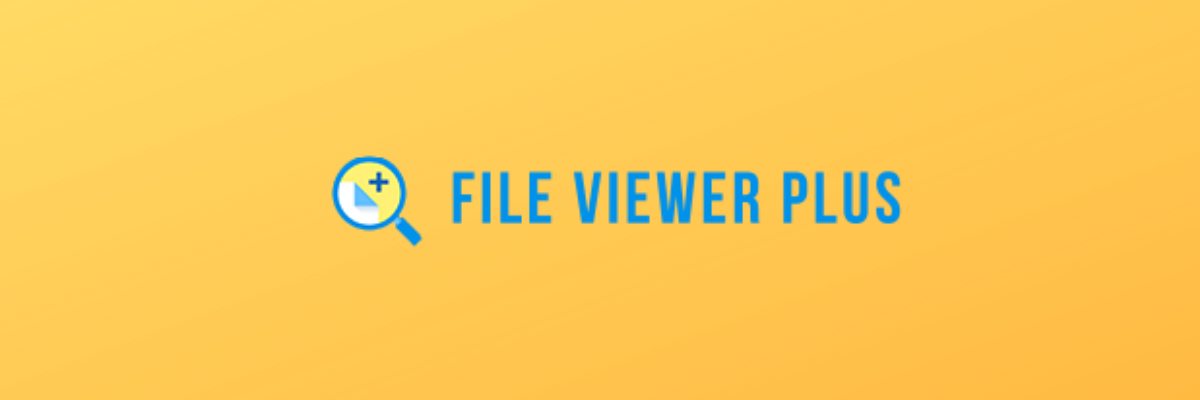
Če morate v sistemu Windows 10 odpreti datoteke .csv (ali druge datoteke s preglednicami), vendar tega ne morete storiti, lahko vedno uporabite neodvisne rešitve.
Priporočamo File Viewer Plus, univerzalni pregledovalnik datotek za Windows, ki lahko odpre več kot 300 različnih vrst datotek, vključno s CSV. Druge vrste datotek so dokumenti, fotografije, videoposnetki, arhivi ali datoteke z izvorno kodo.
Ne samo ti si oglejte želene dokumente, lahko pa jih tudi urejate, pretvorite v druge formate ali jih natisnete.

File Viewer Plus
S tem univerzalnim orodjem odprite pokvarjeno datoteko CSV in iz nje pridobite pomembne podatke, preden bo prepozno.
Obiščite spletno mesto
2. Uporabite kodiranje Unicode UTF-8

- Odprite datoteko CSV.
- Kliknite mapa, potem Shrani kot.
- Vnesite ime datoteke.
- Izberite Shrani kot vrsto datoteke CSV iz spustnega menija.
- Kliknite Orodja in pojdi na Splet opcije.
- Pojdi do Kodiranje Spodaj Shranite ta dokument kot.
- Izberite Unicode (UTF-8)
Excel ne bo odprl datotek in prikazuje samo bel zaslon? Uporabite naših 6 rešitev, da to popravite
3. Posebne rešitve

Tuji znaki so poškodovani ali manjkajo: uporabljati Googlove liste ali Open Office, Libre Office, Beležnica ++ vnaprej aplikacije za popravilo poškodovane datoteke CSV.
Obvestilo o napaki Line 1 ima preveč stolpcev ...: ustvarite novo datoteko CSV s podatki v 14 stolpcih z uporabo programov Excel, Notepad ++ ali drugih aplikacij za obnovitev podatkov CSV.
Poškodovan CSV zaradi kontrolnika ASCII, posebnih ali dodatnih ločil:
- Izbrišite presledke na koncu datoteke
- Popravite dodatne vejice iz poškodovane datoteke CSV, tako da izbrišete dodatne ločila, ki ločujejo polja vodnika in pridobijo podatke o datoteki
4. Z Notepadom ali Excelom ustvarite datoteko CSV in jo popravite
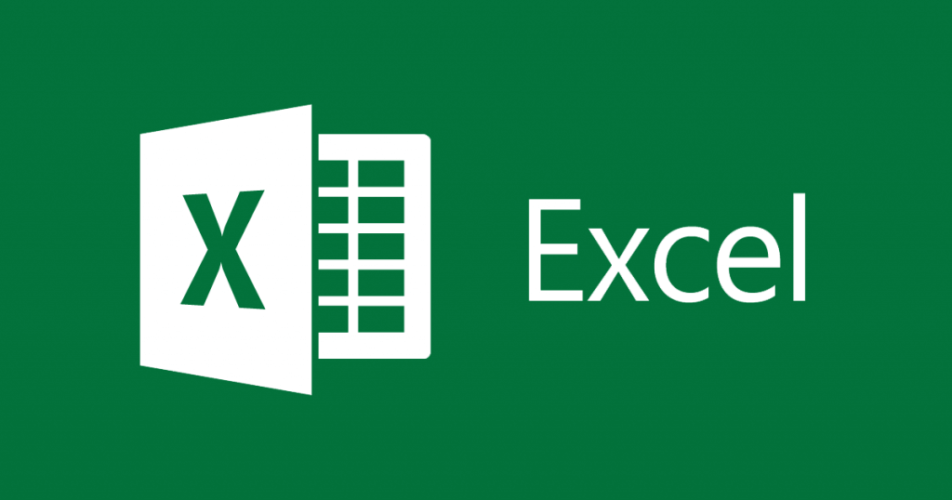
Uporaba beležnice
- Besedilne podatke vnesite v datoteko z vsakim poljem, ločenim z vejico.
- Ločite vsako vrstico z novo vrstico.
- Datoteko shranite s pripono .csv.
Uporabite preglednico Excel
- Podatke vnesite v preglednico Excel.
- Kliknite mapa.
- Izberite Shrani kot.
- Izberite Shrani kot Tip.
- Izberite CSV (ločena z vejico).
5. Obnovite s funkcijo samodejnega prekrivanja

To funkcijo najdete v Excelu. Odprite preglednico in poiščite okno samodejnega prekrivanja (običajno v levem podoknu okna). Na zaslonu je seznam, na katerem lahko izberete datoteko CSV. Deluje z neshranjenimi datotekami.
Iščete več orodij za popravilo poškodovanih datotek v sistemu Windows 10? Oglejte si naša priporočila
6. Obnovite s pomočjo datoteke TMP
- Pojdite tja, kjer se nahaja mapa Temp:
C: UsersAppDataLocalMicrosoftOfficeUnsavedFiles
- Iščite po Excelovih datotekah z .TMP podaljšanje.
- S preverjanjem podatkov izberite pravega.
- Kopirajte in prilepite ali shranite na drug cilj z uporabo .CSV podaljšanje.
7. Obnovite poškodovano datoteko CSV iz prejšnje različice

- Pojdite na poškodovano datoteko CSV in jo kliknite z desno miškino tipko.
- Izberite Lastnosti.
- Kliknite Prejšnje različice.
- Pred shranjevanjem / zamenjavo izberite zadnjo različico.
- Kliknite Obnovi (zagotovite, da so obnovitvene točke omogočene).
Torej, ali ste med tukaj naštetimi našli rešitev?
Sporočite nam, kateri je delal za vas, tako da pustite komentar v spodnjem oddelku.
![Kaj pomeni, da je arhiv poškodovan? [+pogosti vzroki]](/f/116e018917398606fbb4ab307fd30e99.png?width=300&height=460)